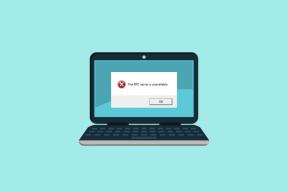Microsoft Edge से नकली वायरस चेतावनी हटाएं
अनेक वस्तुओं का संग्रह / / November 28, 2021
Microsoft एज से नकली वायरस चेतावनी निकालें: यदि आप Microsoft में यह कहते हुए एक पॉप अप देख रहे हैं कि "आपके कंप्यूटर में एक गंभीर वायरस है" तो घबराएं नहीं क्योंकि यह एक नकली वायरस चेतावनी है और आधिकारिक तौर पर Microsoft से नहीं है। जब पॉप अप प्रकट होता है तो आप एज का उपयोग नहीं कर पाएंगे क्योंकि पॉप लगातार प्रदर्शित होता है, एज को बंद करने का एकमात्र तरीका कार्य प्रबंधक का उपयोग करना है। आप माइक्रोसॉफ्ट एज सेटिंग्स या किसी अन्य टैब को खोलने में सक्षम नहीं होंगे क्योंकि किनारे को फिर से खोलने के तुरंत बाद पॉप अप फिर से दिखाया जाता है।

इस चेतावनी संदेश के साथ मुख्य समस्या यह है कि यह उपयोगकर्ता को सहायता प्राप्त करने के लिए कॉल करने के लिए एक टोल-फ्री नंबर प्रदान करता है। इसके लिए मत पड़ो क्योंकि यह आधिकारिक तौर पर Microsoft की ओर से नहीं है और यह शायद आपके क्रेडिट कार्ड के विवरण प्राप्त करने के लिए एक घोटाला है या संभवतः समस्याओं को ठीक करने के लिए आपसे शुल्क लेता है। इस घोटाले के शिकार हुए उपयोगकर्ताओं ने बताया है कि उनके साथ हजारों डॉलर का घोटाला किया गया है, इसलिए ऐसे घोटालों से सावधान रहें।
नोट: कभी भी किसी ऐसे नंबर पर कॉल न करें जो एप्लिकेशन द्वारा उत्पन्न किया गया हो।
ठीक है, ऐसा लगता है कि इस वायरस या मैलवेयर ने इस पॉप-अप को प्रदर्शित करने के लिए माइक्रोसॉफ्ट एज सेटिंग्स को बदल दिया है जो एक अजीब है बात, जैसा कि विंडोज 10 में माइक्रोसॉफ्ट एज इनबिल्ट है, इसलिए एक गंभीर खामी है जिसे माइक्रोसॉफ्ट को जल्द से जल्द ठीक करना चाहिए मुमकिन। अब बिना समय बर्बाद किए देखते हैं कि नीचे सूचीबद्ध गाइड की मदद से माइक्रोसॉफ्ट एज से नकली वायरस चेतावनी को वास्तव में कैसे हटाया जाए।
अंतर्वस्तु
- Microsoft Edge से नकली वायरस चेतावनी हटाएं
- विधि 1: CCleaner और Malwarebytes चलाएँ
- विधि 2: AdwCleaner और HitmanPro चलाएँ
- विधि 3: Microsoft एज इतिहास साफ़ करें
- विधि 4: माइक्रोसॉफ्ट एज को रीसेट करें
Microsoft Edge से नकली वायरस चेतावनी हटाएं
यह सुनिश्चित कर लें पुनर्स्थापन स्थल बनाएं बस कुछ गलत होने पर।
प्रथम माइक्रोसॉफ्ट एज बंद करें टास्क मैनेजर खोलकर (Ctrl + Shift + Esc दबाएं) फिर राइट-क्लिक करें किनारा और चुनें अंतिम कार्य तो नीचे दिए गए तरीकों को अपनाएं।
विधि 1: CCleaner और Malwarebytes चलाएँ
1. डाउनलोड करें और इंस्टॉल करें CCleaner & मालवेयरबाइट्स।
2.मालवेयरबाइट्स चलाएँ और इसे हानिकारक फ़ाइलों के लिए आपके सिस्टम को स्कैन करने दें।
3.यदि मैलवेयर पाया जाता है तो यह उन्हें स्वचालित रूप से हटा देगा।
4.अब भागो CCleaner और "क्लीनर" अनुभाग में, विंडोज टैब के तहत, हम निम्नलिखित चयनों को साफ करने की जाँच करने का सुझाव देते हैं:

5. एक बार जब आप सुनिश्चित कर लें कि उचित बिंदुओं की जांच हो गई है, तो बस क्लिक करें रन क्लीनर, और CCleaner को अपना काम करने दें।
6. अपने सिस्टम को साफ करने के लिए आगे रजिस्ट्री टैब चुनें और सुनिश्चित करें कि निम्नलिखित की जांच की गई है:

7. समस्या के लिए स्कैन का चयन करें और CCleaner को स्कैन करने की अनुमति दें, फिर क्लिक करें चुनी हुई समस्याएं ठीक करें।
8. जब CCleaner पूछता है "क्या आप रजिस्ट्री में बैकअप परिवर्तन चाहते हैं?"हाँ चुनें।
9. एक बार आपका बैकअप पूरा हो जाने के बाद, सभी चयनित मुद्दों को ठीक करें चुनें।
10. परिवर्तनों को सहेजने के लिए अपने पीसी को पुनरारंभ करें।
विधि 2: AdwCleaner और HitmanPro चलाएँ
1.इस लिंक से AdwCleaner डाउनलोड करें.
2. AdwCleaner चलाने के लिए आपके द्वारा डाउनलोड की जाने वाली फ़ाइल पर डबल-क्लिक करें।
3.अब क्लिक करें स्कैन ताकि AdwCleaner आपके सिस्टम को स्कैन कर सके।

4.यदि दुर्भावनापूर्ण फ़ाइलें पाई जाती हैं तो क्लिक करना सुनिश्चित करें साफ।

5.अब आपके द्वारा सभी अवांछित एडवेयर को साफ करने के बाद, AdwCleaner आपको रीबूट करने के लिए कहेगा, इसलिए रीबूट करने के लिए ओके पर क्लिक करें।
6. देखें कि क्या आप Microsoft एज से नकली वायरस चेतावनी को हटाने में सक्षम हैं, यदि नहीं तो हिटमैनप्रो डाउनलोड करें और चलाएं।
विधि 3: Microsoft एज इतिहास साफ़ करें
1. माइक्रोसॉफ्ट एज खोलें और फिर ऊपरी दाएं कोने में 3 डॉट्स पर क्लिक करें और सेटिंग्स चुनें।

2. जब तक आपको "ब्राउज़िंग डेटा साफ़ करें" न मिल जाए तब तक नीचे स्क्रॉल करें और फिर. पर क्लिक करें चुनें कि क्या साफ़ करना है बटन।

3.चुनें हर चीज़ और Clear बटन पर क्लिक करें।

4. सभी डेटा साफ़ करने के लिए ब्राउज़र की प्रतीक्षा करें और किनारे को पुनरारंभ करें। ब्राउज़र का कैश साफ़ करना प्रतीत होता है Microsoft Edge से नकली वायरस चेतावनी हटाएं लेकिन अगर यह कदम मददगार नहीं था तो अगला तरीका आजमाएं।
विधि 4: माइक्रोसॉफ्ट एज को रीसेट करें
1. विंडोज की + आर दबाएं और फिर टाइप करें msconfig और सिस्टम कॉन्फ़िगरेशन खोलने के लिए एंटर दबाएं।

2. स्विच करें बूट टैब और चेक मार्क सुरक्षित बूट विकल्प।

3. अप्लाई पर क्लिक करें और उसके बाद ओके पर क्लिक करें।
4. अपने पीसी को पुनरारंभ करें और सिस्टम बूट हो जाएगा सुरक्षित मोड स्वचालित रूप से।
5. विंडोज की + आर दबाएं और फिर टाइप करें %लोकलएपडेटा% और एंटर दबाएं।

2. डबल क्लिक करें संकुल तब दबायें माइक्रोसॉफ्ट। MicrosoftEdge_8wekyb3d8bbwe.
3.आप दबाकर सीधे उपरोक्त स्थान पर भी ब्राउज़ कर सकते हैं विंडोज की + आर फिर निम्न टाइप करें और एंटर दबाएं:
C:\Users\%username%\AppData\Local\Packages\Microsoft. MicrosoftEdge_8wekyb3d8bbwe

4.इस फ़ोल्डर के अंदर सब कुछ हटा दें।
ध्यान दें: यदि आपको फोल्डर एक्सेस अस्वीकृत त्रुटि मिलती है, तो बस जारी रखें पर क्लिक करें। माइक्रोसॉफ्ट पर राइट-क्लिक करें। MicrosoftEdge_8wekyb3d8bbwe फ़ोल्डर और केवल-पढ़ने के विकल्प को अनचेक करें। लागू करें के बाद ठीक क्लिक करें और फिर से देखें कि क्या आप इस फ़ोल्डर की सामग्री को हटाने में सक्षम हैं।

5. विंडोज की + क्यू दबाएं और फिर टाइप करें पावरशेल फिर Windows PowerShell पर राइट-क्लिक करें और चुनें व्यवस्थापक के रूप में चलाओ।

6.निम्न कमांड टाइप करें और एंटर दबाएं:
Get-AppXPackage-AllUsers-Name Microsoft. माइक्रोसॉफ्टएज | Foreach {Add-AppxPackage -DisableDevelopmentMode -Register "$($_.InstallLocation)\AppXManifest.xml" -Verbose}
7. यह माइक्रोसॉफ्ट एज ब्राउजर को फिर से इंस्टॉल करेगा। अपने पीसी को सामान्य रूप से रिबूट करें और देखें कि समस्या हल हो गई है या नहीं।

8.फिर से सिस्टम कॉन्फ़िगरेशन खोलें और अनचेक करें सुरक्षित बूट विकल्प।
9. परिवर्तनों को सहेजने के लिए अपने पीसी को रीबूट करें और देखें कि क्या आप सक्षम हैं Microsoft एज से नकली वायरस चेतावनी निकालें।
आपके लिए अनुशंसित:
- फिक्स कीबोर्ड विंडोज 10 पर काम नहीं कर रहा है
- फिक्स सिस्टम रिस्टोर एरर 0x800700B7
- 0x807800C5 त्रुटि के साथ विफल विंडोज बैकअप को कैसे ठीक करें
- फिक्स शॉर्टकट आइकन इंटरनेट एक्सप्लोरर आइकन में बदल गए
यही आपने सफलतापूर्वक किया है Microsoft Edge से नकली वायरस चेतावनी हटाएं लेकिन अगर आपके मन में अभी भी इस पोस्ट के बारे में कोई सवाल है तो बेझिझक उन्हें कमेंट सेक्शन में पूछ सकते हैं।